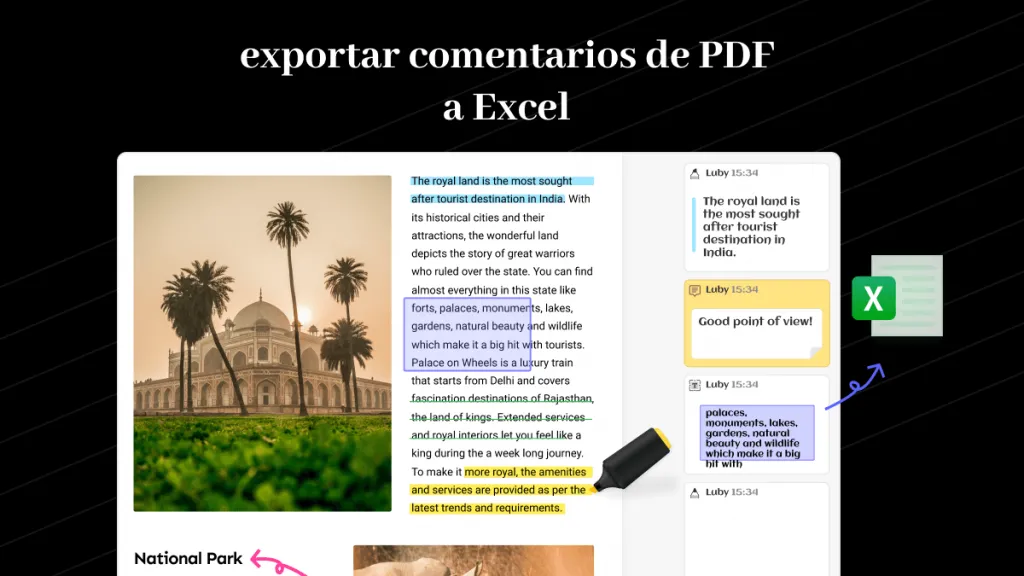¿Alguna vez has estado en una situación en la que el texto de tu documento no podía transmitir completamente el mensaje y querías añadir audio a un archivo PDF, o querías enviar por correo un PDF con un archivo MP3 incrustado? Si estás buscando una forma de añadir audio a un documento PDF, has llegado a la página correcta. Aquí descubrirás algunas formas sencillas de añadir audio a un PDF: 1. Usando UPDF, 2. Con Adobe acrobat y 3. a través de Pdf-Filler en Google doc.
Parte 1. Añadir audio a un PDF con UPDF
UPDF es un editor de PDF fácil de usar y asequible. UPDF ofrece una función de adjuntos que permite añadir archivos de cualquier formato a un PDF. El ícono del archivo adjunto se puede colocar en cualquier parte de la página, y su color se puede cambiar para que combine con la estética del PDF.
Si no deseas usar el método de archivo adjunto, también puedes utilizar la función de agregar enlace. Lo único que necesitas hacer es subir el archivo de audio a Google Drive, Dropbox u otra solución en la nube. Luego, obtén el enlace del audio e insértalo en el PDF.
Puedes descargar UPDF ahora o más tarde y seguir los pasos fácilmente. En solo unos clics, tendrás tu archivo de audio o música añadido a un PDF.
Windows • macOS • iOS • Android 100% Seguro
Forma 1. A través de un archivo adjunto
Si deseas adjuntar audio a un PDF, solo sigue esta guía.
Paso 1. Abre tu archivo PDF con UPDF
Descarga la herramienta UPDF en tu sistema y presiona el botón "Abrir archivo" en la interfaz principal. Luego, busca y selecciona el archivo PDF al que deseas agregar el archivo adjunto y deja que se abra en el software.
Paso 2. Haz clic en la herramienta de adjuntar
Una vez que tu PDF esté abierto, haz clic en "Herramientas" > "Comentario", y aparecerán muchas herramientas de anotación en la parte superior. De estas herramientas, haz clic en "Adjunto".
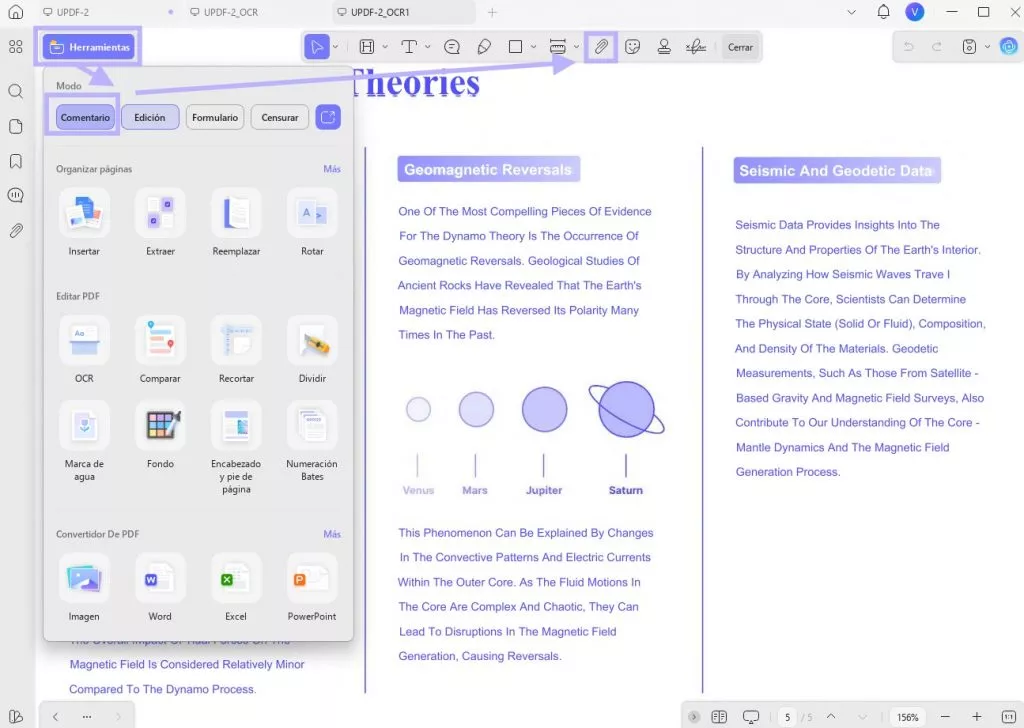
Paso 3. Adjunta el audio al PDF
Hay cuatro íconos interesantes para elegir, pero todos tienen el mismo propósito. Haz clic en cualquiera, y tu cursor adoptará esa forma. Luego haz clic en el lugar donde deseas insertar el archivo de audio. Aparecerá una ventana emergente que te permitirá buscar y seleccionar tu archivo de audio o música. Presiona "Abrir", y el archivo de audio o música que acabas de añadir se guardará junto con el PDF.
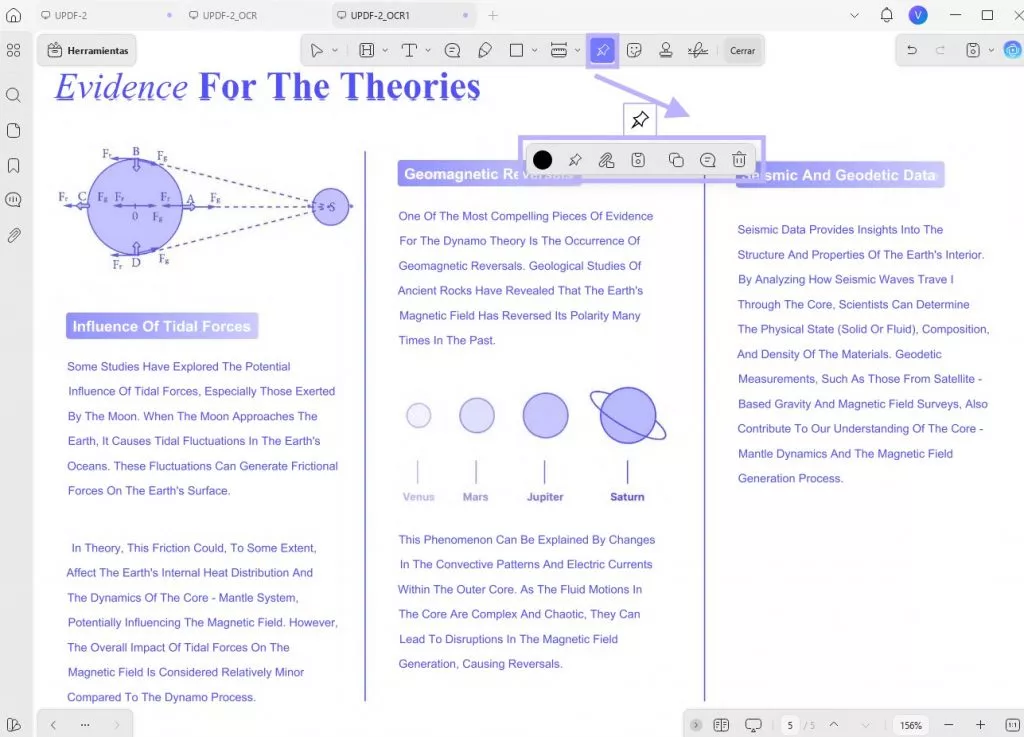
Paso 4. Guarda el archivo PDF con audio
Para guardar el archivo MP3 insertado, haz clic en "Guardar" en la esquina superior derecha.
Para reproducir el archivo de audio, simplemente haz clic en el ícono del adjunto que insertaste, y comenzará a reproducirse con el reproductor de música de tu PC.
Con solo unos clics, puedes añadir música a un PDF. Esta herramienta se puede usar para agregar cualquier tipo de banda sonora, música, audio o archivo MP3.
Forma 2. Mediante la inserción de un enlace
También puedes añadir un enlace de audio al PDF para incorporar el sonido. Aquí tienes la guía paso a paso:
Paso 1. Sube el archivo de audio a Google Drive y copia el enlace.
Paso 2. Descarga UPDF desde el botón de abajo si aún no lo tienes en tu ordenador. Ábrelo y abre el PDF.
Windows • macOS • iOS • Android 100% Seguro
Paso 3. Ahora haz clic en "Herramientas", y luego en "Edición". Después, haz clic en el ícono "Insertar y editar enlace". Haz clic en el lugar donde deseas insertar el audio. Pega el enlace de audio copiado. Haz clic fuera del enlace para guardar los cambios.
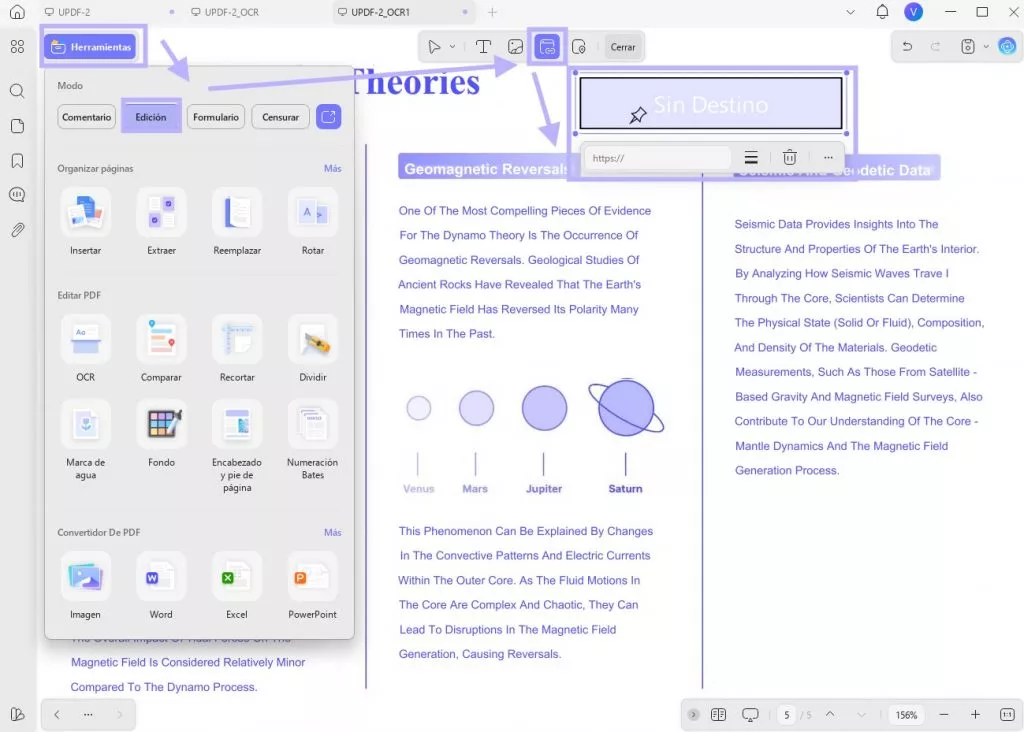
Paso 4. Haz clic en el botón "Guardar" o presiona "Ctrl" o "Command" + “S” para guardar.
Quizás te preguntes por qué UPDF es la primera opción para incrustar audio en un PDF. En primer lugar, UPDF es muy económico. Puedes consultar el precio y actualizar aquí. En segundo lugar, UPDF se puede probar de forma gratuita sin ninguna limitación en sus funciones. Y en tercer lugar, además de añadir audio a un PDF, UPDF ofrece muchas otras funciones.
¿Qué más te ofrece UPDF?
UPDF no es solo una herramienta para insertar audio a PDF, sino que también proporciona otras funciones de las que no querrás perderte, entre ellas:
- Edición y diseño de formularios PDF con elementos interactivos y campos rellenables
- Edición completa de texto e imágenes en PDF
- OCR
- Anotaciones
- Incrustar vídeo en PDF
- Chatbot de UPDF AI
- UPDF Cloud
- Compartir archivos con otros
Para utilizar todas estas funciones premium, tienes que descargar UPDF en tu ordenador de forma gratuita y luego comprar la suscripción premium para disfrutar de todas las funciones mencionadas anteriormente.
Windows • macOS • iOS • Android 100% Seguro
Parte 2. Añade música al PDF con Adobe Acrobat
Adobe Acrobat también viene con funciones para añadir archivos adjuntos. Puedes adjuntar un archivo externo de cualquier formato. Eso sí, ten en cuenta que esta función solo viene con la suscripción. Asimismo, la ubicación de la música o banda sonora incrustada en la página no se puede modificar para cumplir con la estética del archivo.
Estos son los pasos para añadir audio a un PDF usando Adobe Acrobat.
Paso 1. Haz clic en “Herramientas” y busca la opción “Agregar contenido multimedia enriquecido” (Add Rich Media).
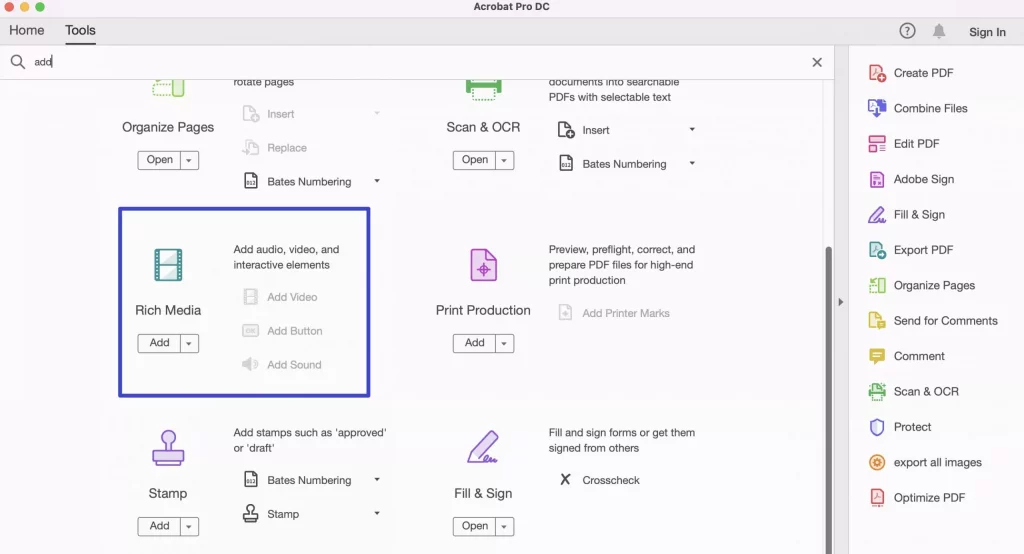
Paso 2. Abre el archivo en el que deseas adjuntar la música en la ventana emergente.
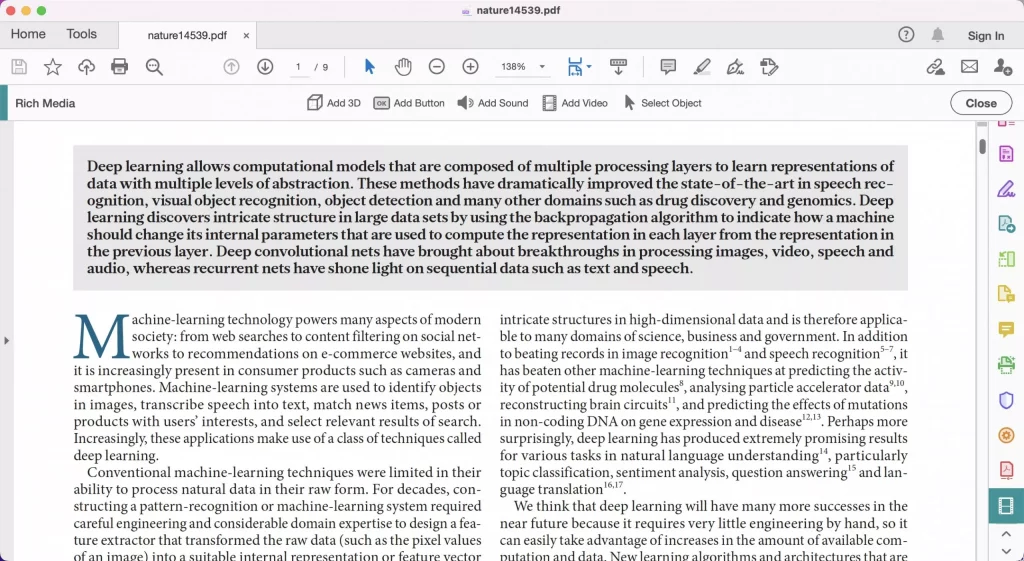
Paso 3. Luego, haz clic en la opción “Agregar sonido” (Add Sound). Esto te permitirá dibujar un cuadro (como una caja de texto) en la página.
Paso 4. Una vez que termines de dibujar el cuadro, aparecerá una ventana emergente que te permitirá añadir el archivo de música/MP3 al cuadro. Selecciona el archivo que deseas insertar y luego haz clic en el botón “Aceptar” para añadir la música al PDF con éxito.
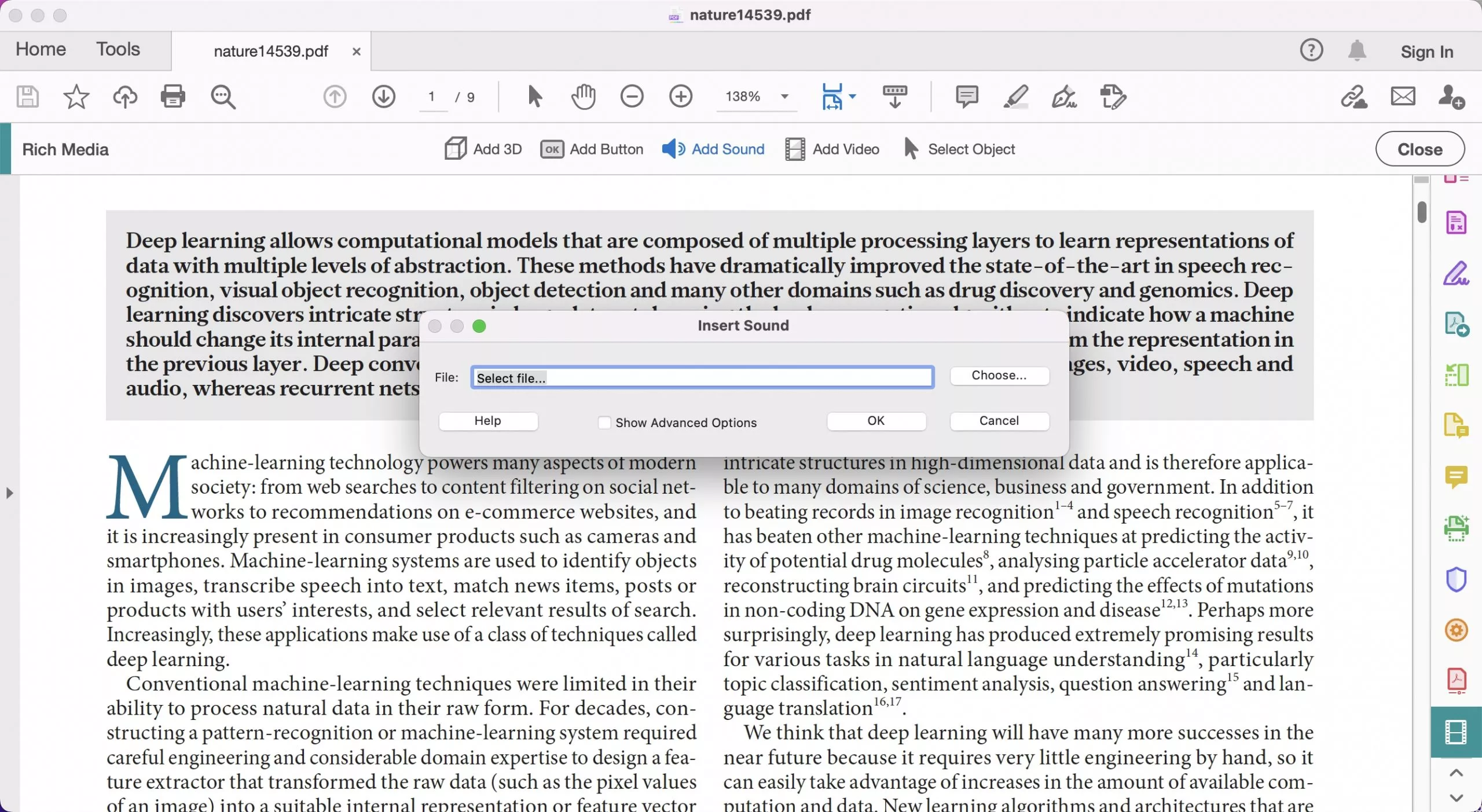
Como mencionamos anteriormente, a diferencia de UPDF, en este caso no se pueden hacer modificaciones para que coincida con la estética del documento.
Paso 5. Para guardar el archivo MP3 insertado, selecciona el botón “Guardar archivo” en la esquina superior izquierda. Para reproducir la banda sonora añadida, haz clic en el botón de reproducción y el archivo MP3 comenzará a sonar.
Parte 3. Añade un audio al PDF en línea con Google Drive y PDFFiller
Hay algunas herramientas disponibles en línea con las que se pueden hacer anotaciones en PDF. No obstante, si quieres añadir audio a un PDF en línea, no puedes hacerlo directamente. No existe ninguna herramienta disponible que lo haga de forma gratuita y directa. Sin embargo, hay una manera de conseguirlo. Puedes usar la aplicación "PDFFiller" y Google Drive para agregar un MP3 a un PDF en línea. Incluso de esta manera, sólo puedes vincular el archivo MP3 pero no puedes incrustarlo en el PDF.
Estos son los pasos para agregar audio a PDF en línea usando Google Drive y PDFFiller.
Paso 1. Añade el audio a Google Drive y copia el enlace
Abre Google Drive. En el lado izquierdo de la ventana, haz clic en el ícono "+ Nuevo" y luego en "Subir archivo". Esto te permitirá buscar y agregar audio y PDF desde tu ordenador a Google Drive. Una vez que el audio y el PDF se hayan agregado a Google Drive, haz clic derecho en el audio, dirígete a "Compartir" y haz clic en "Copiar enlace". Esto copiará la URL del archivo.
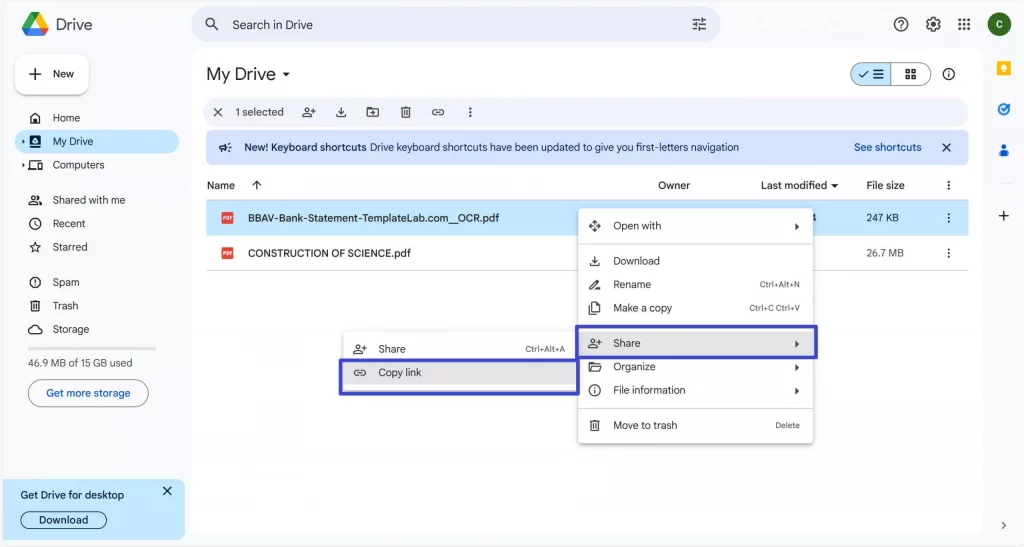
Se abrirá una nueva ventana con varias aplicaciones. En la pestaña de aplicaciones de búsqueda, busca "PDFFiller para Google Drive". Haz clic en la aplicación e instálala.
Paso 2. Hipervincula el archivo MP3.
Una vez instalada, abre el archivo PDF en Google Drive usando PDFFiller. Una vez que el PDF esté abierto, haz clic en la pestaña "Texto", que te permitirá agregar un cuadro de texto en tu documento. Hecho esto, aparecerá una opción de hipervínculo en la parte superior. Pega la URL que copiaste al final del paso 1 y se vinculará el archivo MP3 al PDF. Haz clic en “Guardar” (icono de flecha hacia abajo en la parte superior) para guardar el documento. Esto te llevará a la página de suscripción de PDFFiller. La suscripción te permitirá guardar y descargar el documento.
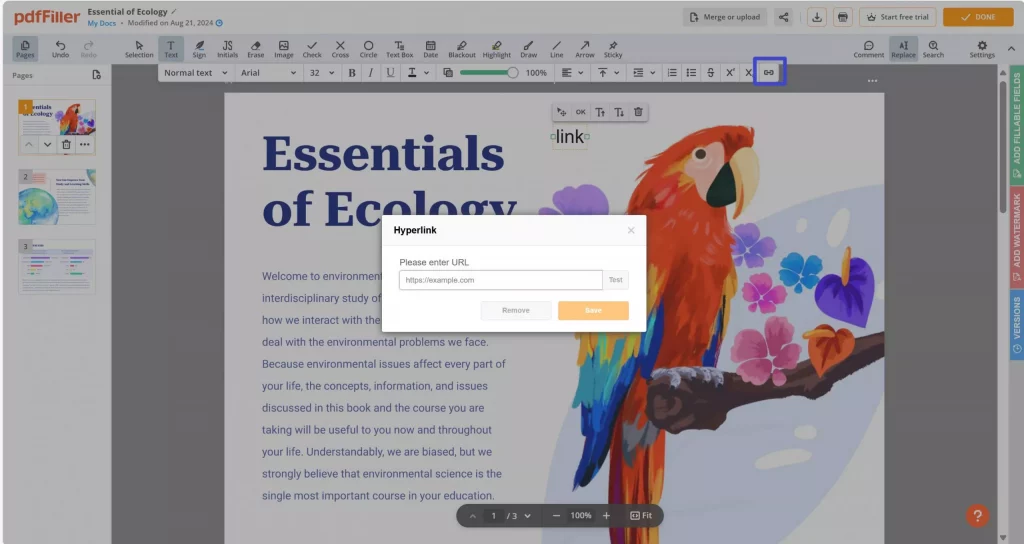
Para reproducir el archivo de audio, mueve el cursor sobre el enlace para resaltarlo. Haz clic en la URL y el archivo de audio se abrirá en una nueva ventana.
Palabras Finales
Ahora ya sabes cómo añadir audio a un PDF. Puedes elegirs cualquier método mencionado anteriormente. Sin embargo, no es necesario utilizar tres métodos. Solo elige el mejor entre ellos. Te recomendamos encarecidamente que uses UPDF, ya que es mucho más fácil y potente de usar en comparación con Adobe Acrobat y PDFFiller. Haz clic en el enlace a continuación y descarga UPDF en tu ordenador de mesa o laptop y podrás insertar audio en PDF con facilidad.
Windows • macOS • iOS • Android 100% Seguro
 UPDF
UPDF
 UPDF para Windows
UPDF para Windows UPDF para Mac
UPDF para Mac UPDF para iPhone/iPad
UPDF para iPhone/iPad UPDF para Android
UPDF para Android UPDF AI ONLINE
UPDF AI ONLINE UPDF Sign
UPDF Sign Leer PDF
Leer PDF Anotar PDF
Anotar PDF Editar PDF
Editar PDF Convertir PDF
Convertir PDF Crear PDF
Crear PDF Comprimir PDF
Comprimir PDF Organizar PDF
Organizar PDF Combinar PDF
Combinar PDF Dividir PDF
Dividir PDF Recortar PDF
Recortar PDF Eliminar páginas de PDF
Eliminar páginas de PDF Girar PDF
Girar PDF Firmar PDF
Firmar PDF Formulario PDF
Formulario PDF Comparar PDFs
Comparar PDFs Proteger PDF
Proteger PDF Imprimir PDF
Imprimir PDF Proceso por Lotes
Proceso por Lotes OCR
OCR Nube UPDF
Nube UPDF Sobre UPDF IA
Sobre UPDF IA Soluciones de UPDF IA
Soluciones de UPDF IA Guía de Usuario de IA
Guía de Usuario de IA Preguntas frecuentes sobre UPDF IA
Preguntas frecuentes sobre UPDF IA Resumir PDF
Resumir PDF Traducir PDF
Traducir PDF Explicar PDF
Explicar PDF Chat con PDF
Chat con PDF Chat con imagen
Chat con imagen PDF a Mapa Mental
PDF a Mapa Mental Chat con IA
Chat con IA Guía del Usuario
Guía del Usuario Especificaciones Técnicas
Especificaciones Técnicas Actualizaciones
Actualizaciones Preguntas Frecuentes
Preguntas Frecuentes Trucos de UPDF
Trucos de UPDF Blog
Blog Sala de Prensa
Sala de Prensa Reseñas de UPDF
Reseñas de UPDF Centro de Descargas
Centro de Descargas Contacto con nosotros
Contacto con nosotros


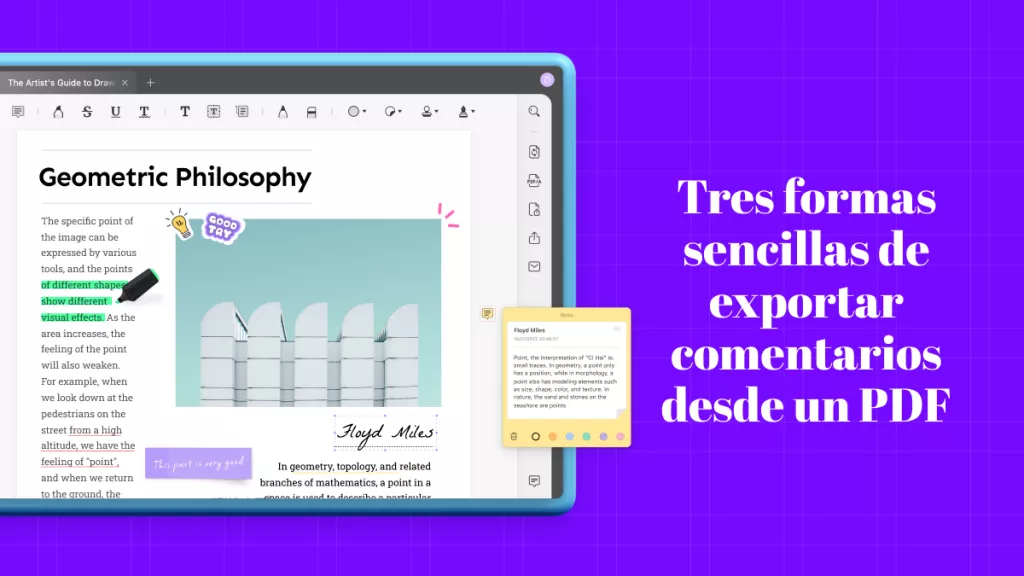

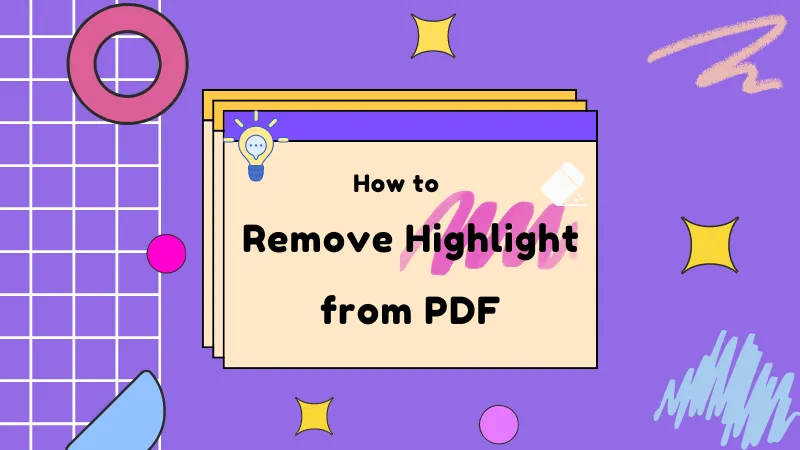


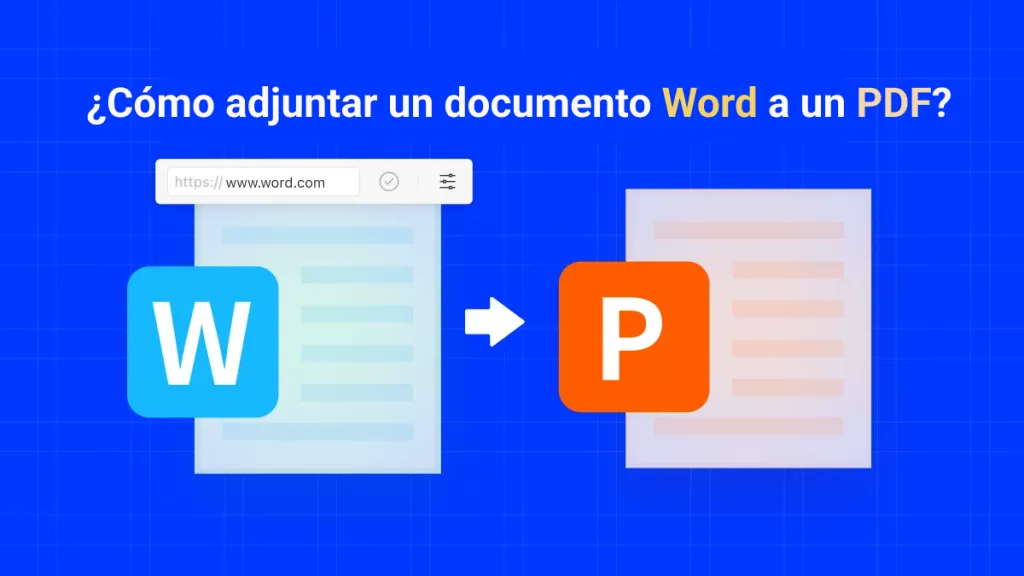
 Estrella López
Estrella López